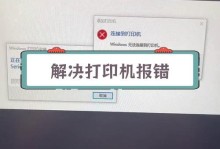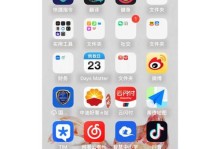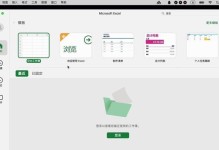Win7作为一款稳定、实用的操作系统,经过长时间的使用,难免会出现各种问题。为了解决这些问题,重装Win7系统成为了一种常见的解决方法。本文将详细介绍如何重新安装Win7系统,帮助读者轻松搞定系统重装。

标题和
1.准备工作:备份重要数据
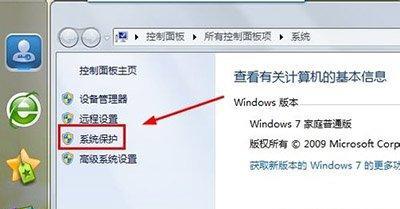
在重新安装Win7系统之前,首先需要备份重要的数据文件,以免在重装过程中丢失。可以将文件复制到外部硬盘、U盘或者云存储中,确保数据安全。
2.获取Win7系统安装镜像
重新安装Win7系统需要一个安装镜像文件。可以通过官方渠道下载Win7ISO文件,或者使用原始安装光盘制作ISO文件。确保获取的安装镜像文件是正版、完整且没有被篡改。
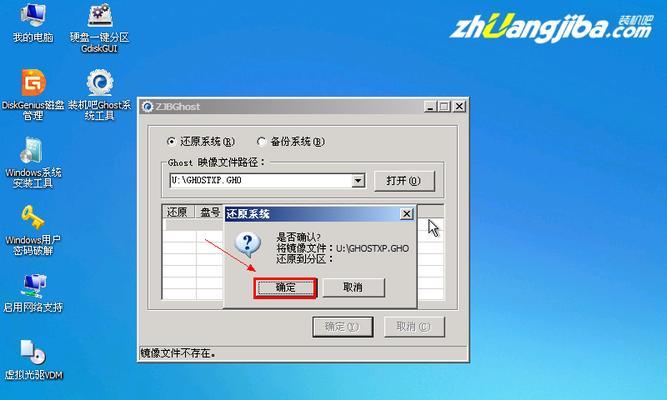
3.制作启动盘
为了重新安装Win7系统,需要将安装镜像文件制作成可引导的启动盘。可以使用第三方工具如Rufus或者Windows7USB/DVDDownloadTool来完成制作过程。
4.设置BIOS,从启动盘启动
在重新安装Win7系统之前,需要设置计算机的BIOS,让计算机从制作好的启动盘启动。通常需要进入BIOS设置界面,将启动顺序调整为首先从启动盘启动。
5.进入Win7系统安装界面
重启计算机后,如果设置正确,计算机将从启动盘启动,进入Win7系统安装界面。在该界面中,可以选择语言、时区等设置,然后点击下一步继续安装。
6.选择安装方式和磁盘分区
在Win7系统安装界面中,需要选择安装方式,一般选择"自定义(高级)"选项。然后可以对磁盘进行分区操作,可以选择已有的分区进行格式化或者创建新的分区。
7.安装Win7系统文件
在选择好磁盘分区后,系统会开始安装Win7系统文件。这个过程需要一些时间,耐心等待即可。
8.完成基本设置
当Win7系统文件安装完成后,需要进行一些基本的设置,如输入用户名、计算机名等。可以根据个人需求进行设置,并设置管理员密码以增加系统的安全性。
9.安装驱动程序
重新安装Win7系统后,需要安装计算机硬件所需的驱动程序。可以通过设备管理器查看缺失的驱动,然后从官方网站或者驱动光盘中下载并安装相应的驱动程序。
10.更新系统和安装常用软件
安装完驱动程序后,需要及时更新系统以获取最新的补丁和安全性修复。同时,也可以安装一些常用的软件,如浏览器、办公软件等,使系统更加完善。
11.还原备份的数据文件
在重新安装Win7系统后,可以将之前备份的数据文件还原回计算机中。确保文件没有被篡改或丢失,并进行必要的整理和分类。
12.设置个性化偏好
重新安装Win7系统后,可以根据个人喜好进行系统的个性化设置。如更换桌面壁纸、调整桌面图标、更改系统主题等。
13.安装常用工具和软件
除了常用软件外,还可以根据个人需求安装一些常用的工具和软件,以提高工作效率和娱乐体验。
14.定期备份和维护系统
重新安装Win7系统之后,需要定期备份重要数据,并进行系统维护工作,如清理垃圾文件、优化磁盘、更新杀毒软件等。
15.与建议
重新安装Win7系统需要一定的操作和耐心,但是通过本文提供的教程,相信读者已经了解到了如何重新安装Win7系统。希望读者能够按照教程操作,成功完成Win7系统的重装,并保持系统的稳定性和安全性。
通过本文的介绍和教程,相信读者已经掌握了重新安装Win7系统的方法和步骤。在遇到系统问题或需要系统清理时,重新安装Win7系统是一种简单有效的解决方法。希望读者能够根据本文的指导,轻松搞定Win7系统的重装,让计算机继续高效运行。